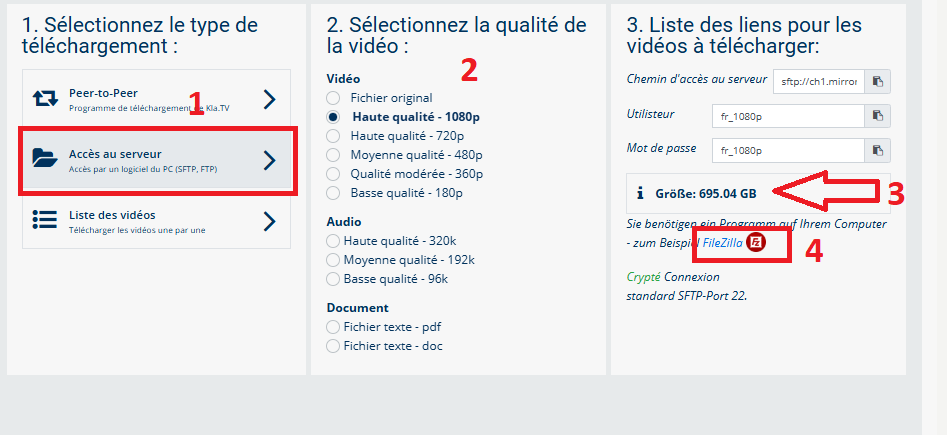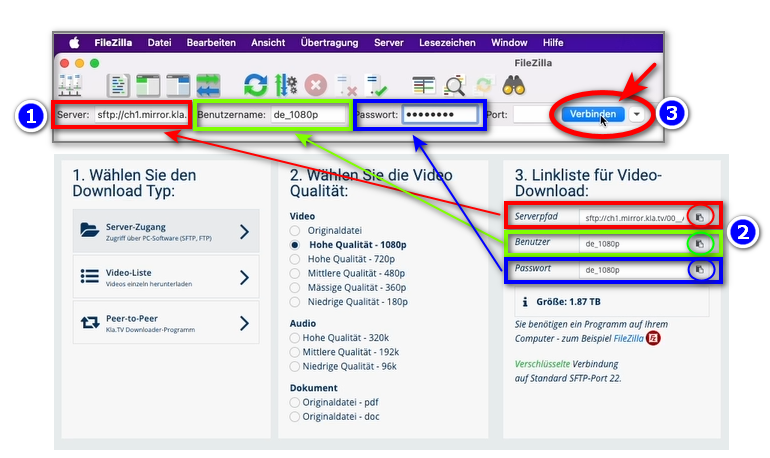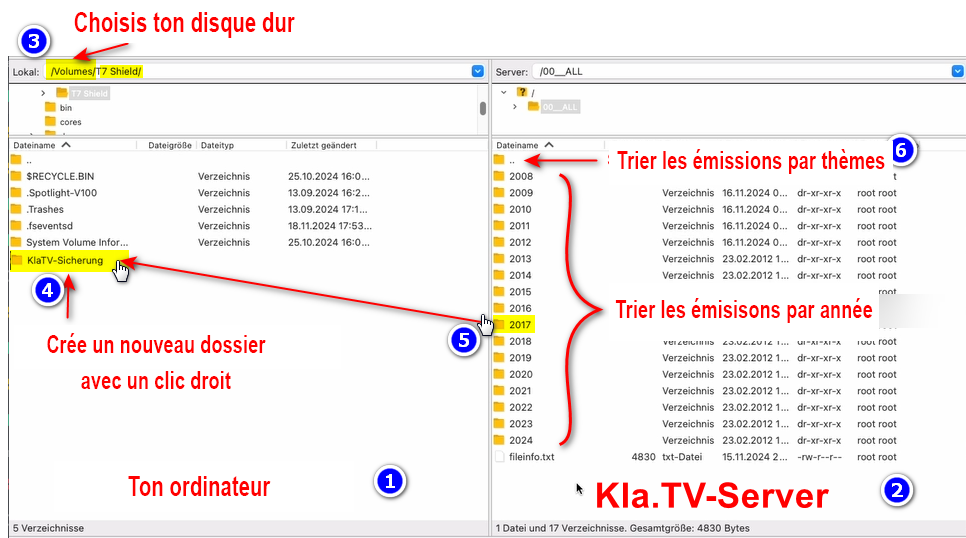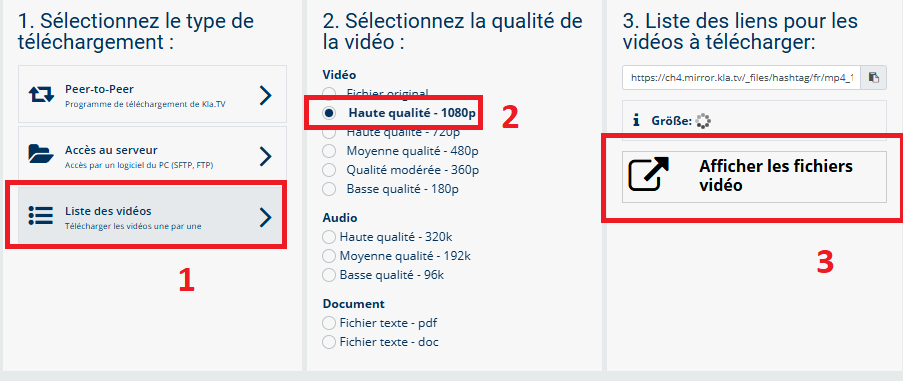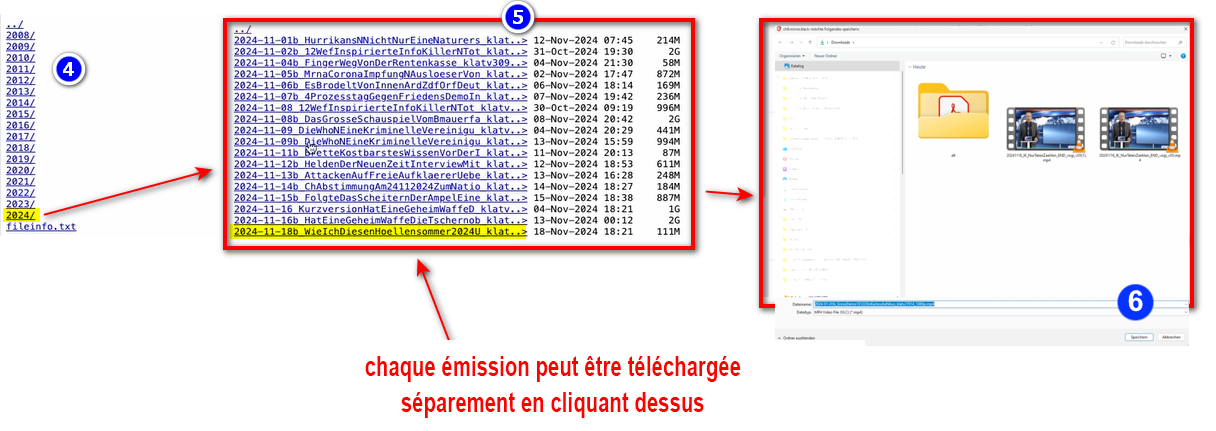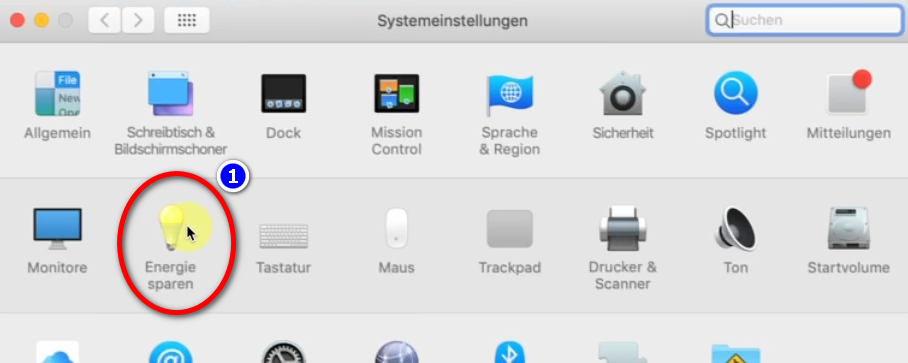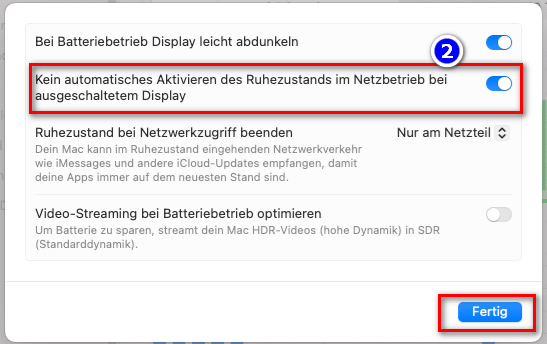MAC : Installation & connexion à Filezilla (Accès au serveur)
Qu'apprends-tu dans cet article ?
Tu apprends comment sauvegarder les émissions de KlaTV sur ton propre disque dur via l'accès au serveur. Classées par date ou par thème et de différentes qualités. Tu apprends également comment trouver des émissions spécifiques dans des documents téléchargés en utilisant des mots-clés.
Vidéo explicative : (13min)
- Sous-titres générés automatiquement -
Nous vous recommandons de regarder d'abord la vidéo afin de mieux comprendre les instructions écrites.
Instructions écrites :
1. Accès au serveur :
-
Va sur la page kla.tv/sichern
-
Va ❶ sur "Accès au serveur" (voir l'image ci-dessous)→ et choisis ❷ la qualité souhaitée
→ ASTUCE : il n'est pas possible de sélectionner plusieurs choses en même temps. Dans cet article, tu apprendras comment enregistrer plusieurs qualités dans la même structure de dossier : clique ici → Télécharger plusieurs qualités -
❸ la flèche rouge indique l'espace libre dont tu as besoin sur ton disque dur. Ajuste la qualité en conséquence.
-
Ensuite, tu as besoin du programme « FileZilla ». Pour l'installer, clique sur ❹ "FileZilla"
2. Installer Filezilla :
(Les images sont en allemands mais correspondent en français)
- En fonction de la version de ton Mac (voir ASTUCE), choisis ❶ « macOS (Intel) » ou ❷ « macOS (Apple Silicon) ». → appuie sur ❸ « Sauvegarder ».
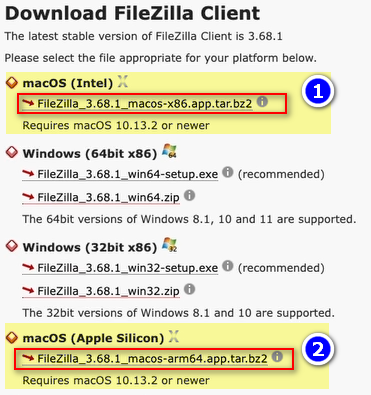
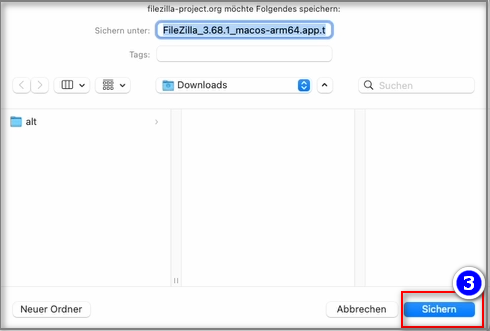
- ❹ Ouvre le programme → Décompresse le programme en double-cliquant dessus → Glisse le FileZilla décompressé dans ❺ Programmes → Ouvre FileZilla dans tes programmes
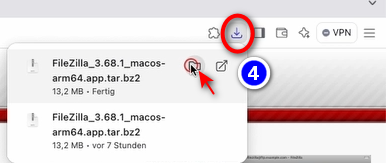
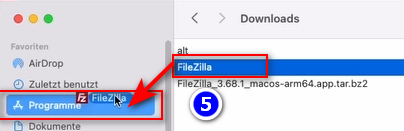
- ASTUCE : Si tu ne sais pas quelle est la version de ton Mac : Choisis pour cela en haut à gauche dans le menu Apple (
 ) l'option "A propos de ce Mac" → "Puce/Processeur" → Si tu y trouves "Apple M1", "M2" ou "M3", tu as un
) l'option "A propos de ce Mac" → "Puce/Processeur" → Si tu y trouves "Apple M1", "M2" ou "M3", tu as un
Apple Silicon Mac // Si tu y trouves "Intel" (par ex. "Intel Core i5"), il s'agit d'un Intel Mac
3. Paramétrer FileZilla :
- Copier dans ❶ FileZilla les données du serveur que tu trouves sur la page web ❷ kla.tv/sichern → ensuite sur ❸ cliquer sur « Connexion rapide » :
(Cliquer sur l'icône « copier » entourée d'un cercle et coller dans FileZilla )
)
- Un message ❹ apparaît, clique sur OK
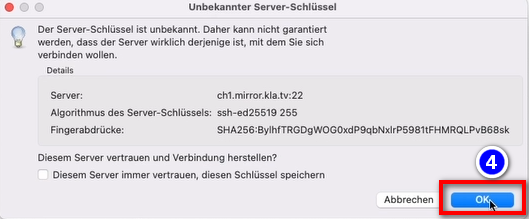
4. Sauvegarder les émissions :
- ❶ A gauche, tu vois ton ordinateur, ❷ à droite le serveur de Kla.TV
- Navigue à gauche ❸ sur ton disque dur. (Sélectionne ton disque dur)
- Crée ❹ un nouveau dossier avec un clic droit « Créer un dossier » → nomme le dossier par exemple « Sauvegarde KlaTV ».
- Déplace ❺ le dossier d'émissions souhaité sur ton disque dur en maintenant le bouton de la souris enfoncé.
- Tu peux aussi ❻ télécharger un thème particulier (par ex. 5G, vaccination, Bill Gates, etc.). L'inconvénient est qu'avec le temps, de nouvelles vidéos sont ajoutées et stockées dans ces dossiers thématiques. Tu devras toujours faire une comparaison avec le disque dur et tu auras besoin de plus d'espace de stockage.
- ❼ Ci-dessous, tu peux voir comment les vidéos sont téléchargées dans l'ordre (cela peut prendre beaucoup de temps).
→ ASTUCE : Ici, tu apprendras comment limiter la vitesse d'Internet pour FileZilla, afin que tu puisses quand même travailler sur Internet à côté : clique ici → Limiter la vitesse de Filezilla
5. ALTERNATIVE - Sauvegarder les émissions sans FileZilla, directement sur le site :
- Va sur kla.tv/sichern → ❶ Liste des vidéos → choisis ❷ la qualité souhaitée →clique ❸ sur "Afficher les fichiers vidéo"
- Maintenant,❹ toutes les vidéos sont listées par année/mois. Clique dans l'année/mois souhaité et clique ❺ sur l'émission et appuie ❻ sur « Enregistrer ». Chaque émission peut être téléchargée individuellement.
→ ASTUCE : Cela demande beaucoup de temps et d'efforts. C'est pourquoi la variante avec FileZilla est recommandée
6. Recommandation : régler les options d'alimentation de manière à ce que l'ordinateur ne s'éteigne pas automatiquement :
- Si l'ordinateur a redémarré, tu dois redémarrer l'application (voir instructions point 8).
- Pour éviter que ton Mac ne s'éteigne automatiquement : Mac → ❶ Préférences Système → Économie d'énergie →
❷ Ne pas activer automatiquement la mise en veille ... → activer - Laisser tourner l'ordinateur jusqu'à ce que tous les fichiers soient téléchargés
Nous recommandons en outre les formations suivantes :
Déterminer l'espace de stockage
Limiter la vitesse de Filezilla
Télécharger plusieurs qualités
Rechercher dans les archives sauvegardées